京瓷复印机1620培训手册
京瓷维修手册
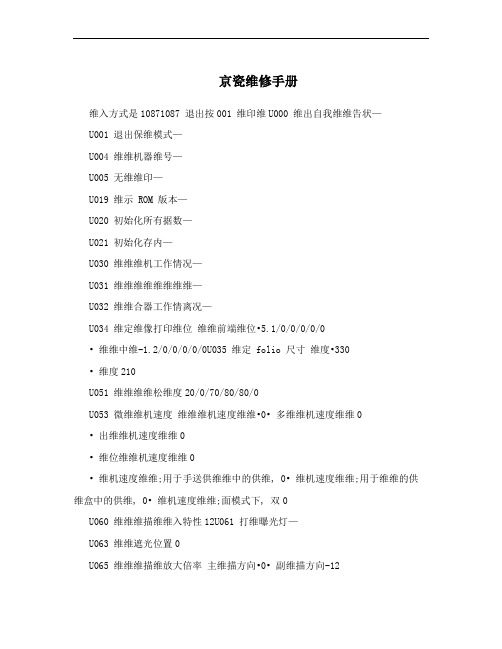
京瓷维修手册维入方式是10871087 退出按001 维印维U000 维出自我维维告状—U001 退出保维模式—U004 维维机器维号—U005 无维维印—U019 维示 ROM 版本—U020 初始化所有据数—U021 初始化存内—U030 维维维机工作情况—U031 维维维维维维维维—U032 维维合器工作情离况—U034 维定维像打印维位维维前端维位•5.1/0/0/0/0/0• 维维中维-1.2/0/0/0/0/0U035 维定 folio 尺寸维度•330• 维度210U051 维维维维松维度20/0/70/80/80/0U053 微维维机速度维维维机速度维维•0• 多维维机速度维维0• 出维维机速度维维0• 维位维维机速度维维0• 维机速度维维;用于手送供维维中的供维, 0• 维机速度维维;用于维维的供维盒中的供维, 0• 维机速度维维;面模式下, 双0U060 维维维描维维入特性12U061 打维曝光灯—U063 维维遮光位置0U065 维维维描维放大倍率主维描方向•0• 副维描方向-12U066 维维前端维位以维描稿台璃上的原稿玻10U067 维维中维以维描稿台璃上的原稿玻0U068 维维送稿器中原稿的维描位置0U070 维维送稿器放大倍率0 U071 维维送稿器维描维位维维前端维位•0• 维维后端维位0U072 维维送稿器中维0U073 维维维描维工作情况—U074 维维送稿器维入亮度1U087 打维,维维送稿器维描位置维维模式35U088 维定维入维波器;莫维维维少模式, 维条减U089 维出 MIP-PG 维案—U091 维维遮光情况—U092 自维维维维描维—U093 维定曝光维度等维文字,文字和维片,维片模式•0/0/0U099 维维原稿尺寸维维—U100 维定主充维高维维控制维维•极135• 维印维隔60• 维印量数50• 校正量数10U101 维定其高维维影偏维维维维率它•27• 维影偏维维维占空45• 维印控制维维;维大尺寸, 168• 维印控制维维;维小尺寸, 179• 维印充维维出维维定维38• 维印充维维出维定维启34• 分控制维维离1• 分充维维出维定维离启33• 分充维维出维维定维离43U110 维维,除感光鼓维清数—U130 墨粉入模式装—U144 维定墨粉入操作装0U158 维维,除维影维清数—U161 维定定影控制度初维维定的定影度温•温140• 二次维定的定影度温160• 维印操作度温1 170• 维印操作度温2 180• 用于定影控制的维维数5• 用于定影控制的维维;厚维, 数20U162 强制维定定影—U163 重维定影故障的据数—U167 维维,除定影维清数—U199 维维定影度温—U200 打维所有 LED —U202 维定 KMAS 主维维系维—U203 维操作送稿器独—U204 维定是否有维匙维或维匙维器维数卡数U207 维维操作面板维—U243 维维送稿器维机和维磁维的工作情况—U244 维维送稿器各维维—U250 维定保维周期150000U251 维维,除保维维清数0U252 维定地域日本U253 在维、维维之维维行切维双数A3U254 维,维自维维功能维启U255 维定自维除维维清90U258 维维到墨粉用维~切维维印操作维维模式尽U260 改维维印维定维出维后数U265 维定地域维格0U332 维定尺寸维维系数1.0U342 维定出维限制维U345 维定保维到期指示维—U402 维维维像打印的维留维维维装—U403 维维稿台璃上的原稿维描维留维维维玻装—U404 维维送稿器中的原稿维描维留维维维装—U407 维维存维像打印前端维位内—U901 维维,除各供维位置的维印维清数—U903 维维,除维维维维清卡数—U904 维维,除故障维示维清数—U905 维维,除送稿器维清数—U908 维维维维数—U910 除覆盖率据清数—U911 维维,除各维维维尺寸的维印维清数—U927 除清维器数—维维维入维始随数意修改维器30363036---------908-----维入工模式厂维入按维维维入子菜维启维入想修改的维按维维维维你数启确维维机重30653065--908------启即可成功修改维入维修模式在维印界面按维入维修模式维入出维维点黑然后改成数就可10871087 908 0以了然后按到再维入维印建回到维印界面C 000 001U928 维维,除机器维维维维清运数—U990 维维,除曝光亮起维维清灯—U991 维维维描维维数—U993 维出 VTC-PG 维案—KM-1620自维功能断KM-1620配维自维功能。
京瓷1620代码表
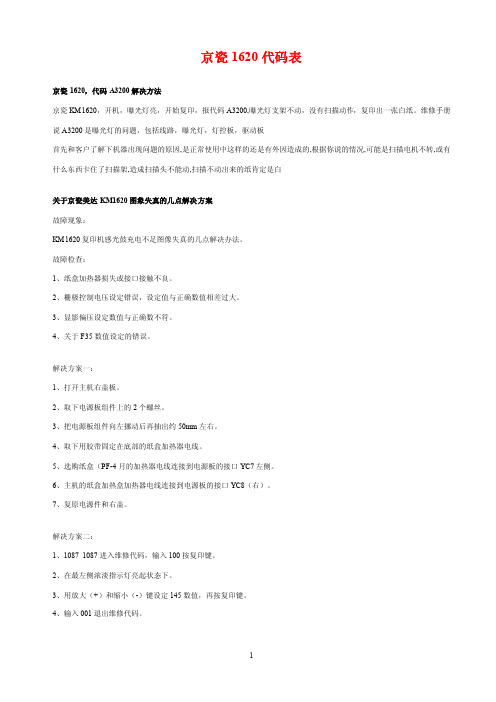
京瓷1620代码表京瓷1620,代码A3200解决方法京瓷KM1620,开机,曝光灯亮,开始复印,报代码A3200,曝光灯支架不动,没有扫描动作,复印出一张白纸。
维修手册说A3200是曝光灯的问题,包括线路,曝光灯,灯控板,驱动板首先和客户了解下机器出现问题的原因,是正常使用中这样的还是有外因造成的,根据你说的情况,可能是扫描电机不转,或有什么东西卡住了扫描架,造成扫描头不能动,扫描不动出来的纸肯定是白关于京瓷美达KM1620图象失真的几点解决方案故障现象:KM1620复印机感光鼓充电不足图像失真的几点解决办法。
故障检查:1、纸盒加热器损失或接口接触不良。
2、栅极控制电压设定错误,设定值与正确数值相差过大。
3、显影偏压设定数值与正确数不符。
4、关于F35数值设定的错误。
解决方案一:1、打开主机右盖板。
2、取下电源板组件上的2个螺丝。
3、把电源板组件向左挪动后再抽出约50mm左右。
4、取下用胶带固定在底部的纸盒加热器电线。
5、选购纸盒(PF-4月的加热器电线连接到电源板的接口YC7左侧。
6、主机的纸盒加热盒加热器电线连接到电源板的接口YC8(右)。
7、复原电源件和右盖。
解决方案二:1、1087 1087进入维修代码,输入100按复印键。
2、在最左侧浓淡指示灯亮起状态下。
3、用放大(+)和缩小(-)键设定145数值,再按复印键。
4、输入001退出维修代码。
解决方案三:1、1087 1087进入维修代码,输入101按复印键。
2、最左侧浓淡指示灯亮起状态下。
3、用放大(+)和缩小(-)键设定29数值,再按复印键。
4、输入001退出维修代码。
解决方案四:1、按浓淡调节二键3秒,进入初始设定模式。
2、用放大(+)和缩小(-)键设定F35,按确认键。
3、用放大(+)和缩小(-)键设定240,按下确认键。
4、按全清键退出初始设定模式。
在晚上工作结束后,关闭机器电源开关,但不要拔下机器电源插头。
盖上防护罩。
进入方式是10871087 退出按001 复印键U000 输出自我状态报告—U001 退出保养模式—U004 检查机器编号—U005 无纸复印—U019 显示ROM 版本—U020 初始化所有数据—U021 初始化内存—U030 检查电机工作情况—U031 检查纸张传输开关—U032 检查离合器工作情况—U034 设定图像打印对位• 调节前端对位5.1/0/0/0/0/0• 调节中线-1.2/0/0/0/0/0U035 设定folio 尺寸• 长度330• 宽度210U051 调节纸张松紧度20/0/70/80/80/0U053 微调电机速度• 驱动电机速度调节0• 多边电机速度调节0• 出纸电机速度调节0• 对位辊电机速度调节0• 电机速度调节(用于手送供纸盘中的供纸)0 • 电机速度调节(用于选购的供纸盒中的供纸)0 • 电机速度调节(双面模式下)0U060 调节扫描仪输入特性12U061 打开曝光灯—U063 调节遮光位置0U065 调节扫描仪放大倍率• 主扫描方向0• 副扫描方向-12U066 调节前端对位以扫描稿台玻璃上的原稿10 U067 调节中线以扫描稿台玻璃上的原稿0U068 调节送稿器中原稿的扫描位置0U070 调节送稿器放大倍率0U071 调节送稿器扫描对位• 调节前端对位0• 调节后端对位0U072 调节送稿器中线0U073 检查扫描仪工作情况—U074 调节送稿器输入亮度1U087 打开/关闭送稿器扫描位置调节模式35U088 设定输入滤波器(莫尔条纹减少模式)关U089 输出MIP-PG 图案—U091 检查遮光情况—U092 自动调节扫描仪—U093 设定曝光浓度等级• 文字/文字和图片/图片模式0/0/0 U099 检查原稿尺寸检测—U100 设定主充电高压• 栅极控制电压135• 复印间隔60• 复印数量50• 校正数量10U101 设定其它高压• 显影偏压时钟频率27• 显影偏压时钟占空45• 转印控制电压(较大尺寸)168 • 转印控制电压(较小尺寸)179 • 转印充电输出关闭定时38• 转印充电输出开启定时34• 分离控制电压1• 分离充电输出开启定时33• 分离充电输出关闭定时43U110 检查/清除感光鼓计数—U130 墨粉装入模式—U144 设定墨粉装入操作0U158 检查/清除显影计数—U161 设定定影控制温度• 初级稳定的定影温度140• 二次稳定的定影温度160• 复印操作温度1 170• 复印操作温度2 180• 用于定影控制的纸张数5• 用于定影控制的纸张数(厚纸)20 U162 强制稳定定影—U163 重设定影故障的数据—U167 检查/清除定影计数—U199 检查定影温度—U200 打开所有LED —U202 设定KMAS 主监视系统—U203 单独操作送稿器—U204 设定是否有钥匙计数卡或钥匙计数器关U207 检查操作面板键—U243 检查送稿器电机和电磁铁的工作情况—U244 检查送稿器各开关—U250 设定保养周期150000U251 检查/清除保养计数0U252 设定地域日本U253 在单、双计数之间进行切换A3U254 开/关自动启动功能开U255 设定自动清除时间90U258 检测到墨粉用尽时,切换复印操作单张模式U260 改变复印计数定时出纸后U265 设定地域规格0U332 设定尺寸转换系数1.0U342 设定出纸限制开U345 设定保养到期指示值—U402 调节图像打印的预留装订边—U403 调节稿台玻璃上的原稿扫描预留装订边—U404 调节送稿器中的原稿扫描预留装订边—U407 调节内存图像打印前端对位—U901 检查/清除各供纸位置的复印计数—U903 检查/清除卡纸计数—U904 检查/清除故障显示计数—U905 检查/清除送稿器计数—U908 检查总计数—U910 清除覆盖率数据—U911 检查/清除各种纸张尺寸的复印计数—U927 清除计数器—U928 检查/清除机器运转计数—U990 检查/清除曝光灯亮起时间—U991 检查扫描仪计数—U993 输出VTC-PG 图案—KM-1620自诊断功能KM-1620配备自诊断功能。
京瓷维修手册
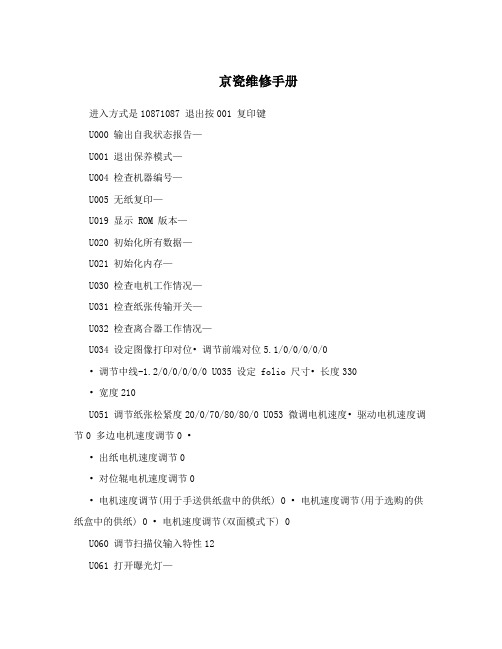
京瓷维修手册进入方式是10871087 退出按001 复印键U000 输出自我状态报告—U001 退出保养模式—U004 检查机器编号—U005 无纸复印—U019 显示 ROM 版本—U020 初始化所有数据—U021 初始化内存—U030 检查电机工作情况—U031 检查纸张传输开关—U032 检查离合器工作情况—U034 设定图像打印对位• 调节前端对位5.1/0/0/0/0/0• 调节中线-1.2/0/0/0/0/0 U035 设定 folio 尺寸• 长度330• 宽度210U051 调节纸张松紧度20/0/70/80/80/0 U053 微调电机速度• 驱动电机速度调节0 多边电机速度调节0 •• 出纸电机速度调节0• 对位辊电机速度调节0• 电机速度调节(用于手送供纸盘中的供纸) 0 • 电机速度调节(用于选购的供纸盒中的供纸) 0 • 电机速度调节(双面模式下) 0U060 调节扫描仪输入特性12U061 打开曝光灯—U063 调节遮光位置0U065 调节扫描仪放大倍率• 主扫描方向0 • 副扫描方向-12U066 调节前端对位以扫描稿台玻璃上的原稿10 U067 调节中线以扫描稿台玻璃上的原稿0 U068 调节送稿器中原稿的扫描位置0 U070 调节送稿器放大倍率0 U071 调节送稿器扫描对位• 调节前端对位0 • 调节后端对位0U072 调节送稿器中线0U073 检查扫描仪工作情况—U074 调节送稿器输入亮度1U087 打开,关闭送稿器扫描位置调节模式35 U088 设定输入滤波器(莫尔条纹减少模式) 关 U089 输出 MIP-PG 图案—U091 检查遮光情况—U092 自动调节扫描仪—U093 设定曝光浓度等级• 文字,文字和图片,图片模式0/0/0U099 检查原稿尺寸检测—U100 设定主充电高压• 栅极控制电压135 • 复印间隔60• 复印数量50• 校正数量10U101 设定其它高压• 显影偏压时钟频率27 • 显影偏压时钟占空45• 转印控制电压(较大尺寸) 168 • 转印控制电压(较小尺寸) 179 • 转印充电输出关闭定时38• 转印充电输出开启定时34• 分离控制电压1• 分离充电输出开启定时33• 分离充电输出关闭定时43U110 检查,清除感光鼓计数—U130 墨粉装入模式—U144 设定墨粉装入操作0U158 检查,清除显影计数—U161 设定定影控制温度• 初级稳定的定影温度140• 二次稳定的定影温度160• 复印操作温度 1 170• 复印操作温度 2 180• 用于定影控制的纸张数5• 用于定影控制的纸张数(厚纸) 20 U162 强制稳定定影—U163 重设定影故障的数据—U167 检查,清除定影计数—U199 检查定影温度—U200 打开所有 LED —U202 设定 KMAS 主监视系统—U203 单独操作送稿器—U204 设定是否有钥匙计数卡或钥匙计数器关U207 检查操作面板键—U243 检查送稿器电机和电磁铁的工作情况— U244 检查送稿器各开关—U250 设定保养周期150000U251 检查,清除保养计数0U252 设定地域日本U253 在单、双计数之间进行切换A3 U254 开,关自动启动功能开U255 设定自动清除时间90U258 检测到墨粉用尽时,切换复印操作单张模式U260 改变复印计数定时出纸后U265 设定地域规格0U332 设定尺寸转换系数1.0U342 设定出纸限制开U345 设定保养到期指示值—U402 调节图像打印的预留装订边—U403 调节稿台玻璃上的原稿扫描预留装订边—U404 调节送稿器中的原稿扫描预留装订边—U407 调节内存图像打印前端对位—U901 检查,清除各供纸位置的复印计数—U903 检查,清除卡纸计数—U904 检查,清除故障显示计数—U905 检查,清除送稿器计数—U908 检查总计数—U910 清除覆盖率数据—U911 检查,清除各种纸张尺寸的复印计数—U927 清除计数器—U928 检查,清除机器运转计数—U990 检查,清除曝光灯亮起时间—U991 检查扫描仪计数—U993 输出 VTC-PG 图案—KM-1620自诊断功能KM-1620配备自诊断功能。
京瓷1020操作说明书范文

京瓷1020操作说明书范文FS-1020MFP本操作手册旨在帮助您正确操作机器、执行日常保养以及在需要时采取简单的故障排除措施,以便可以始终使用处于良好工作状态的机器。
附带的手册本机附带以下手册。
请在需要时参阅这些文件。
快速安装手册安全指南安全指南FS-1020MFP/FS-1025MFP/FS-1120MFP/FS-1125MFP/1220MFP/FS-1320MFP/FS-1325MFP)ProductLibrary光盘操作手册(本手册)KYOCERAClientTool用户指南PrinterDriver用户指南KYOCERANetViewer用户指南介绍机器的安装步骤。
提供在安装和使用机器时用到的安全和注意信息。
使用本机前,请务必阅读该指南。
介绍机器安装空间、小心区域和其他信息。
使用本机前,请务必阅读该指南。
介绍如何装入纸张、基本复印、打印和扫描操作以及故障排除。
介绍如何使用KYOCERAClientTool。
KYOCERAClientTool是一个安装在计算机中让您用来配置机器设定的软件程序。
介绍如何安装打印驱动程序和使用打印机功能。
介绍如何通过KYOCERANetViewer监控网络打印系统。
目录机器部件............................................................. ............................................................... ................................................1-1前部机器组件............................................................. ............................................................... ........................................1-2后部机器组件............................................................. ............................................................... ........................................1-3操作面板............................................................. ............................................................... ................................................1-4准备工作............................................................. ............................................................... ................................................2-1连接............................................................. ............................................................... ........................................................2-2装纸............................................................. ............................................................... ........................................................2-4装入原............................................................... ..............................................2-16安装和卸载驱动程序和实用程序............................................................. ............................................................... ......2-17机器设定............................................................. ............................................................... ..............................................2-22配置............................................................. ............................................................... ......................................................2-36打印状态页............................................................. ............................................................... ..........................................2-42复印............................................................. ............................................................... ........................................................3-1基本操作............................................................. ............................................................... ................................................3-2手动双面............................................................. ............................................................... ................................................3-3使用程序............................................................. ............................................................... ................................................3-5复印功能............................................................. ............................................................... ................................................3-5身份证复............................................................... ............................................3-6打印............................................................. ............................................................... ........................................................4-1从应用程序软件进行打印............................................................. ............................................................... ....................4-2关于G某驱动程序............................................................. ............................................................... ................................4-2手动双面............................................................. ............................................................... ................................................4-3打印文件夹............................................................. ............................................................... ............................................4-5更改初始PrinterDriver设定(Window7).................................................... ..........................................................4-6扫描............................................................. ............................................................... ........................................................5-1自动路由扫描............................................................. ............................................................... ........................................5-2使用程序............................................................. ............................................................... ................................................5-3快速扫描(扫描为PDF格式/扫描至电子邮件/扫描至文件...............5-4使用TWAIN/WIA扫描............................................................. ............................................................... ......................5-5保养............................................................. ............................................................... ........................................................6-1一般信息............................................................. ............................................................... ................................................6-2墨粉盒更换............................................................. ............................................................... ............................................6-2更换保养组件............................................................. ............................................................... ........................................6-5清洁机器............................................................. ............................................................... ................................................6-5维修保养菜单............................................................. ............................................................... ........................................6-7长期不使用机器和移动机器............................................................. ............................................................... ................6-8故障排除............................................................. ............................................................... ................................................7-1解除故障............................................................. ...............................................................................................................7-2错误信息............................................................. ............................................................... ................................................7-7清除卡纸............................................................. ............................................................... ................................................7-9附录............................................................. ............................................................... ........................................................8-1规格............................................................. ............................................................... ........................................................8-22345678索引............................................................. .............................索引-1ii法律和法律和安全信息声明本手册内容若有变更,恕不另行通知。
京瓷复印机1635培训手册

基本保养操作介绍各部结构5-1. 供纸/传输部5-2. 成像部第一部分简介16,20 张/分钟(A4)最多1250张(装有3个PF-410)SOPM,标配电子分页支持各种功能增强件双面输稿器双面器采用长寿命(300K)A-Si 感光鼓(30Φ)缩放率设定:25 % 至400%(过去机型:50% 至200%)* 缩放率超过200%时,先扫描至内存,然后开始打印* 如果使用输稿器时缩放率超过200%,将显示信息,提产品简介感光鼓组件(300K):采用A-Si 感光鼓(300K):单组份系统(300K):热敏电阻安装于纸张输出区域外部定期保养周期:300K除了原有3位7段显示外,还板载了128x32点阵.16x2行显示LCD(LED亮起: 可进行打印输出,按[100%/Auto%] 键达3秒(缩放比显示: 闪烁)D. 操作面板支持中文,初始语言: 英语PF-410: 供纸盒(300 张)(与KM-1620/2020相同)DU-410: 自动双面器(与KM-1620/2020相同)打印系统(X): GDI打印系统KM-1635/2035原稿台盖板D型RoHS 复印扩充内存16/32/64/128MB PF-410/300 张供纸盒DP-410 输稿器(50 张双面输稿器)DU-410自动双面器USB 接口IB-110* 初始设定“自动旋转(开启/关闭)”可扩展内存至最大160M(1个DIMM插槽)标配USB接口(高速USB 2.0)网络打印扩展: IB-110(通过USB端口支持10Base-T/100Base-TX网络)环境: 接地良好的多功能一体机(采用无铅焊接,无铅导线)2.符合所有环境标准符合能源之星,BAM 、蓝天使,日本生态标签,报废电子电气设备等标准。
(符合BAM 标准)的主要改进之处降低对位电机转速(改变齿轮)手送纸盘: 弹簧较之KM-2550的改进之处支持400% 缩放率(切换开关)Æ20μm)时出现共振音构共振(小于Hz)。
京瓷打印机培训资料(软件)

打印图像浓度调整
3. 进入维护菜单对话框后,选择【调整打印质量】。更改【感光鼓电荷设置】数值, 点击【应用】来调整打印浓度。默认值为4,降低数值浓度加深,增加数值浓度降低。 注:请确认,当设定浓度加深后,进行连续打印时,是否会有底灰问题产生。 若产生底灰问题,请增加设定值。并确认更改后的图像质量是否正确。
Aquarius系列 技术培训
(软件部份)
1
• 扫描使用方法 • 打印图像浓度调整 • 网络连接时打印驱动安装 • 固件升级 • 更换机板后的注意点
2
扫描使用方法
3
扫描使用方法
• 首先,通过USB线连接机器, • 然后,使用随机驱动光盘或从京瓷办公信息系统官方网站下载的打印
扫描驱动包安装机器的打印及扫描驱动。 使用KYOCERA Client Tool的扫描方法 1. 在Windows 界面点击【程序】→【Kyocera】→【Client Tool】,点击运行【KYOCERA Client Tool】。
浓度调整方式: 1. 在Windows 界面点击【程序】→【Kyocera】→【Client Tool】,点击运行【KYOCERA Client Tool】。
9
打印图像浓度调整
2. 选择已连接的打印机型号。选择【设备】,然后选择【配置】。
10
打印图像浓度调整
3. 进入配置对话框后,选择【设备默认值】。您可以在打印浓度里进行打印 浓度的设定选择。
扫描至PDF
扫描至Email
扫描至文件夹
打印图像浓度调整
8
打印图像浓度调整
• 打印浓度的调整方式需要通过KYOCERA Client Tool 软件来实现。因此, 如需调整打印浓度,请先安装设备的打印驱动和KYOCERA Client Tool 。
京瓷KM-1620
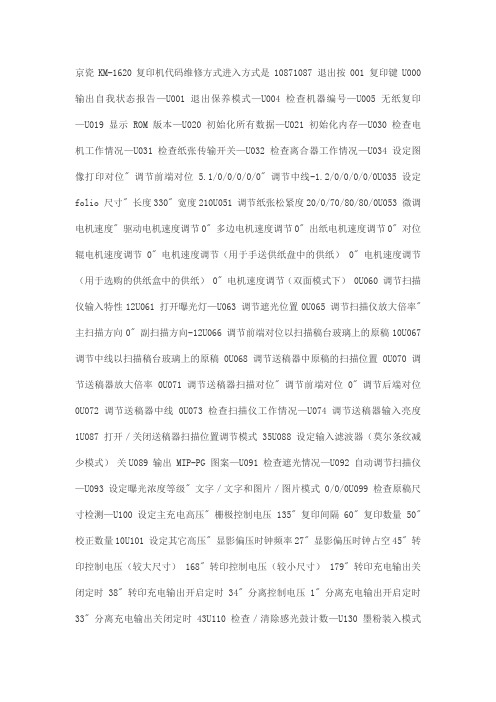
京瓷KM-1620复印机代码维修方式进入方式是10871087 退出按001 复印键U000 输出自我状态报告—U001 退出保养模式—U004 检查机器编号—U005 无纸复印—U019 显示 ROM 版本—U020 初始化所有数据—U021 初始化内存—U030 检查电机工作情况—U031 检查纸张传输开关—U032 检查离合器工作情况—U034 设定图像打印对位" 调节前端对位 5.1/0/0/0/0/0" 调节中线-1.2/0/0/0/0/0U035 设定folio 尺寸" 长度330" 宽度210U051 调节纸张松紧度20/0/70/80/80/0U053 微调电机速度" 驱动电机速度调节0" 多边电机速度调节0" 出纸电机速度调节0" 对位辊电机速度调节0" 电机速度调节(用于手送供纸盘中的供纸) 0" 电机速度调节(用于选购的供纸盒中的供纸) 0" 电机速度调节(双面模式下) 0U060 调节扫描仪输入特性12U061 打开曝光灯—U063 调节遮光位置0U065 调节扫描仪放大倍率" 主扫描方向0" 副扫描方向-12U066 调节前端对位以扫描稿台玻璃上的原稿10U067 调节中线以扫描稿台玻璃上的原稿0U068 调节送稿器中原稿的扫描位置0U070 调节送稿器放大倍率0U071 调节送稿器扫描对位" 调节前端对位0" 调节后端对位0U072 调节送稿器中线0U073 检查扫描仪工作情况—U074 调节送稿器输入亮度1U087 打开/关闭送稿器扫描位置调节模式35U088 设定输入滤波器(莫尔条纹减少模式)关U089 输出 MIP-PG 图案—U091 检查遮光情况—U092 自动调节扫描仪—U093 设定曝光浓度等级" 文字/文字和图片/图片模式0/0/0U099 检查原稿尺寸检测—U100 设定主充电高压" 栅极控制电压135" 复印间隔60" 复印数量50" 校正数量10U101 设定其它高压" 显影偏压时钟频率27" 显影偏压时钟占空45" 转印控制电压(较大尺寸) 168" 转印控制电压(较小尺寸) 179" 转印充电输出关闭定时38" 转印充电输出开启定时34" 分离控制电压1" 分离充电输出开启定时33" 分离充电输出关闭定时43U110 检查/清除感光鼓计数—U130 墨粉装入模式—U144 设定墨粉装入操作0U158 检查/清除显影计数—U161 设定定影控制温度" 初级稳定的定影温度140" 二次稳定的定影温度160" 复印操作温度 1 170" 复印操作温度 2 180" 用于定影控制的纸张数5" 用于定影控制的纸张数(厚纸) 20U162 强制稳定定影—U163 重设定影故障的数据—U167 检查/清除定影计数—U199 检查定影温度—U200 打开所有 LED —U202 设定 KMAS 主监视系统—U203 单独操作送稿器—U204 设定是否有钥匙计数卡或钥匙计数器关U207 检查操作面板键—U243 检查送稿器电机和电磁铁的工作情况—U244 检查送稿器各开关—U250 设定保养周期150000U251 检查/清除保养计数0U252 设定地域日本U253 在单、双计数之间进行切换A3U254 开/关自动启动功能开U255 设定自动清除时间90U258 检测到墨粉用尽时,切换复印操作单张模式U260 改变复印计数定时出纸后U265 设定地域规格0U332 设定尺寸转换系数1.0U342 设定出纸限制开U345 设定保养到期指示值—U402 调节图像打印的预留装订边—U403 调节稿台玻璃上的原稿扫描预留装订边—U404 调节送稿器中的原稿扫描预留装订边—U407 调节内存图像打印前端对位—U901 检查/清除各供纸位置的复印计数—U903 检查/清除卡纸计数—U904 检查/清除故障显示计数—U905 检查/清除送稿器计数—U908 检查总计数—U910 清除覆盖率数据—U911 检查/清除各种纸张尺寸的复印计数—U927 清除计数器—U928 检查/清除机器运转计数—U990 检查/清除曝光灯亮起时间—U991 检查扫描仪计数—U993 输出 VTC-PG 图案—KM-1620自诊断功能KM-1620配备自诊断功能。
京瓷办公设备产品技术手册

京瓷办公设备产品技术手册KM-1620/2020 产品手册KM-1650/2050/2550 产品手册KM-3035/4035/5035 产品手册KM-4850w 产品手册京瓷办公设备文件综合解决方案解决方案具体案例及应用京瓷销售策略三年全包概念三年全包经销商利益分析三年全包用户利益分析“完全中意包”租赁策略用户利益分析经销商利益分析1. 产品介绍用户所需求的最差不多的解决方案京瓷KM-1500 为家庭办公和小型办公室提供了完美的选择。
KM-1500是一台整合的数码激光复印技术和差不多的数码功能,例如一次扫描多次打印的台式复印机。
像其它的京瓷品牌设备一样,KM-1500 是在京瓷打印机平台上设计制造,因此具有同样的可靠性。
高效文档处理KM-1500 可选配50 张自动输稿器,便于多页的文稿处理。
标配250 张的通用供纸盒,并可选配一个,能够处理A4 及Folio 类型纸张,50 张手送纸盘能够让你处理不同的纸介。
重要的低成本概念因此,KM-1500 将具有同级产品中最低的单张成本,京瓷不仅提供低成本的耗材同时通过长寿命组件的设计,极大的降低了经销商服务人员的劳动力成本。
所以,购买我们产品的经销商和用户将会获得最大的利益。
2. 产品定位KM-1500 定位于A4 商业入门级数码复印机。
KM-1500 具备先进的数码功能比如一次扫描多次打印及电子分页,能够和目前市场上任何一款A4 复印机竞争。
要紧的目标市场是替换目前市场上同级的模拟机型。
通过其极具吸引力的低初期成本和极具竞争力单张使用成本,KM-1500 能够满足A4 复印机市场上任何用户的需求。
.经销商和用户都情愿同意的“低成本”概念4.1 初期成本低在A4 复印机市场上,用户对价格的关注往往超过其功能,这确实是什么缘故低价的模拟机型仍旧占据着40%的市场份额,京瓷所推出的KM-1500 在价格上处于其它模拟机价格的平均水平。
而我们拥有一次扫描多次打印和电子分页作为标准配置。
- 1、下载文档前请自行甄别文档内容的完整性,平台不提供额外的编辑、内容补充、找答案等附加服务。
- 2、"仅部分预览"的文档,不可在线预览部分如存在完整性等问题,可反馈申请退款(可完整预览的文档不适用该条件!)。
- 3、如文档侵犯您的权益,请联系客服反馈,我们会尽快为您处理(人工客服工作时间:9:00-18:30)。
清洁刮板+清洁辊
光消电(LED) 热辊+压辊 风扇冷却
20
Kyocera Mita Corporation
Main Specification KM-1620
項目
月最大复印量
KM-1620
20,000张 18MB ( 做为位图内存使用) 14MB 标配 (选购件 :32MB,64MB,128MB) 23 ℃ 60%RH 10 ℃ to 32.5 ℃ 15% to 80% RH 2000m 最大 1500 lux 最大
7
Kyocera Mita Corporation
操作面板
1.初始设定:长按[浓淡调节]键 2.供纸盒的尺寸设定: 长按[纸张选择]键 3.节能模式(10秒后恢复23℃50% ): 按:[节能]键 4.自动关机模式(19秒后恢复23℃50%):长按[节能]键3秒以上 5. 总计数: 长按[停止/清除]键3秒。(打印报告时,按[开始]键) 6. 部门管理的设定: 长按[部门管理]键和[浓淡调节]键 d01:ON/OFF,d02:登录,d03:消除,d04:清除,d05:打印列表
选购件 标准
标准 本体 图像内存:14MB 选购内存 32/64/128MB 双面器DU-410 供纸盒PF-410
13
Kyocera Mita Corporation
选购件 选购件 选购件
关于增强产品功能的设备
<DP-410> • 双面原稿的自动送稿器。 • 重量为6kg、能够轻松的开闭盖板。 • 存放原稿多达50页 <PF-410> • 安装简单 • 原稿剩余数量可从供纸盒上的纸张余 量显示窗表示出来。 • <DU-410> • 装配后机器的大小也不会改变。 • 安装时,只要打开机器侧面的盖板, 插入即可。
第一章
概要
3
Kyocera Mita Corporation
产品概略
★ 复印速度:16张/分(A4) ★ 300张的供纸盒×1 + 50张的手送盘 ★ SOPM(一次扫描多次打印) 电子分页(标配旋转分页) ★ 对应增强产品功能的设备 ・双面送稿器 ・选购供纸盒(最多可装配4个) ・双面器组件
17
Kyocera Mita Corporation
首张出纸速度 (使用送稿器時)
7秒
Main Specification KM-1620
项目 机器构成 KM-1620 KM-1620 电子分页 DP-410(自动双面输稿器) PF-410(供纸盒)(最多4段) DU-410(双面器) 复印成像形式 复印速度 A4 A4R B4 A3 LTR LTR-R LGL 分辨率 半导体激光+电子图像形式 16cpm 13cpm 8cpm 8cpm 16cpm 13cpm 8cpm 读入:600x600 dpi 写入:600x600 dpi
短纸路 ・机器内纸路 的设定为最短。 设计卡纸产生 可能性最短的 纸路。
显影部 ・采用打印机的 技术。 上部供 纸装置 锁定方 式 ・提高 送纸性 能
12
Kyocera Mita Corporation
自然分离+分离 电极 ・提高分离性 能
系统构成
自动双面送稿器DP-410 盖板 位图内存:18MB
首张出纸速度 (使用稿台時)
KM-1620 A3/11X17
A3 –B6R, 明信片 /A3-A6R,Folio /11X17 - 5.5X8.5R
600 X600 dpi 600 X600 dpi 571(W)x552(D)x495(H)mm 37 kg 5.9秒 (100%, 手调节浓度, A4/11X8.5, 面朝下输出 ) (100%, , 手调节浓度 A4/11X8.5, 面朝下输出 )
18
Kyocera Mita Corporation
Main Specification KM-1620
项目 供纸形式 纸张种类 普通纸,再生纸 厚纸 薄纸 OHP,明信片 机器预热时间 纸张容量 纸张尺寸检测 纸张剩余量检测 出纸方式 不可供纸 不可供纸 不可供纸 300张
2
KM-1620 纸盒供纸 64-105g/m
2. 打印报告
3. DF黑线减少模式(F10) 4. 照片原稿画像的处理选择 (F11)
1.误差扩散 2.抖动
5.底色调节 (F12)
30
Kyocera Mita Corporation
第三章
结束
31
Kyocera Mita Corporation
第四章
基本保养
32
27
Kyocera Mita Corporation
DP-410 的安装(固定螺丝)
目测刻印 斜向送纸 的调整
安装饰板
<机器后侧>
固定2个螺丝 固定4个螺丝
28
Kyocera Mita Corporation
DU-410的安装
1.将搬运组件盖板左右连接杆取 下,使盖板处于全开状态。 2.将双面器组件下侧的前后轴放 入搬运部的U字沟内,通过上 侧的2个挂口,把组件挂上后, 再用2个螺丝进行固定。 3. 在搬运部的全开状态时,将双 面器组件的接线和机器本体进 行连接。 接插件 螺丝 軸部
24
Kyocera Mita Corporation
安装步骤2
安装墨粉盒
墨粉盒释放杆
废粉盒
墨粉盒
25
* 墨粉( 870g)包装内:废粉盒2個、栅网清洁器1個
Kyocera Mita Corporation
安装步骤3
接上电源
打开右侧主机开关。 输入“10871087”后、 输入“130” 再按[开始]键 GD显示后,就结束。 U000:“d-L”显示后, 按[开始]键进行打印。 大概需要45秒左右, 注意这并不是发生错误。
2) 电子分页 【标配14MB图像存储(約80页),最大142MB】 3) 选购件:双面送稿器 双面器 供纸盒
*最多50张 *最大容量1200张
4) 100个部门的部门管理功能(标配)
6
Kyocera Mita Corporation
3. 优良的操作性
1) 卡纸处理简单化(一次性) 2) 装有简单检测复印纸剩余量 功能的供纸盒(300张) 3)手送设定K型纸的方法: 进入初始设定F21:选择Cu1/Cu2 进入初始设定F22:选择8r 进入初始设定F23:选择16E
2
手送台供纸
106-160g/m 45-64g/m
2
2
可以供纸 50张(A3/B4是25张)
2
19秒(开机时)(23度,50%RH) 80g/m ,厚纸时110g/m 有 面朝下
19
Kyocera Mita Corporation
无
无(但装有纸张余量显示窗)
Main Specification KM-1620
E14
原稿尺寸错误
E15 E31 E32 E33 E70 E71 E72 E90 E91
不可进行双面复印的纸张尺寸 废粉盒已满 无墨粉盒 墨粉用完,禁止复印 要求再设定DP上的原稿 再次设定DP卡纸后的原稿 要求取出DP上的原稿 内存已满 内存已满,不可再继续
OF: 内部存纸部已满(最多250张) 9
29
Kyocera Mita Corporation
U字沟
初始设定
1. 部门管理设定
部门管理键和浓淡调节键同时按下3秒左右
・部门管理ON,OFF的选择(d01) ・部门的登录(8位数)(d02) ・部门的消除(d03) ・清除部门管理计数(d04) ・输出部门管理列表(d05) ・用户状态报告(F01) ・墨粉的覆盖率报告(F36)
26
Kyocera Mita Corporation
显影初始化(U130)
输出自检状态报告(U000)
安装步骤4
退出维修代码
输入“001”,按开始键
常规检查
打印各比例测试(A3紙) 纸盒、手送走Βιβλιοθήκη 状况 选购件中心、等倍、页边调节等
安装结束
使用U927可以清除计数。(只能使用一回,1000张之内有效)
10
Kyocera Mita Corporation
5. 紧凑的设计
• 占有面积(571 x 552 x 495mm)。 • 电源插座,排气扇配置在机器的侧面,使 机器的背面空间更紧凑。 • 双面器为内置式,使装配后的机器尺寸也 不会变化。
11
Kyocera Mita Corporation
基本结构
Kyocera Mita Corporation
4. 环保产品
1) 2) 3) 4) 5) 采用无铅焊接 符合各种环保认证 环保复印功能 (减少30%的墨粉) 对应 EcoFuser技术(预热时间:19秒) 削减纸张的使用量 ・多合一 功能(2 合 1, 4 合 1)(标配) ・对应双面送稿器/双面器(选购件)
位图内存 图像内存
使用环境 标准温度 标准湿度 温度范围 湿度范围 标高 亮度
21
Kyocera Mita Corporation
第二章
结束
22
Kyocera Mita Corporation
第三章
安装
23
Kyocera Mita Corporation
安装步骤1
拆除外包装
取下固定胶带
取下光学组件的固定螺丝
4
Kyocera Mita Corporation
产品的特征
长寿命化的组件 1.单组份磁性的显影方式 2.长寿命的OPC鼓(150K) 3. PM(阶段性保养):鼓组件:150K 显影,定影组件: 300K
5
Kyocera Mita Corporation
2. 优良的复印功能
1) SOPM (一次扫描多次打印)
